물론 PC의 로그인 비밀번호를 없애는 것은 좋은 생각이 아닙니다. 그러나 다른 사람이 만지지 않을 PC가 있는 경우 암호를 제거하고 번거로운 단계를 건너뛰는 것을 고려할 수 있습니다. 암호를 다시 입력하지 않도록 전원 설정을 조정할 수도 있지만 이는 해결 방법일 뿐입니다. 비밀번호를 다시 입력할 필요가 없도록 비밀번호 자체를 제거하는 간단한 방법을 살펴보겠습니다. 다시 말하지만 비밀번호는 불편한 만큼 중요합니다. 다른 사람이 PC를 사용하지 않더라도 도난이나 도난의 위험이 있음을 잊지 마십시오.
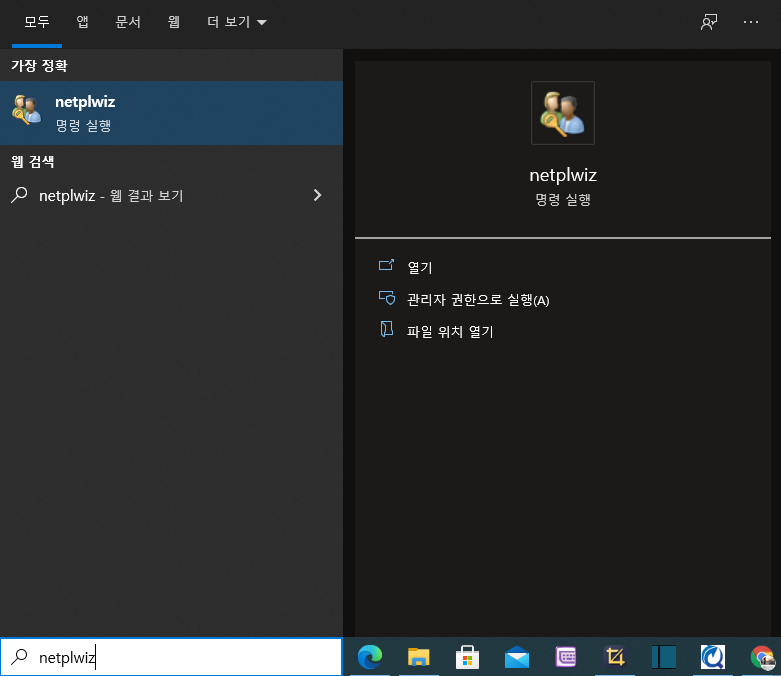
먼저 Windows 10 시작 메뉴 검색 창에 netplwiz를 입력하고 검색 결과에서 프로그램을 실행합니다.
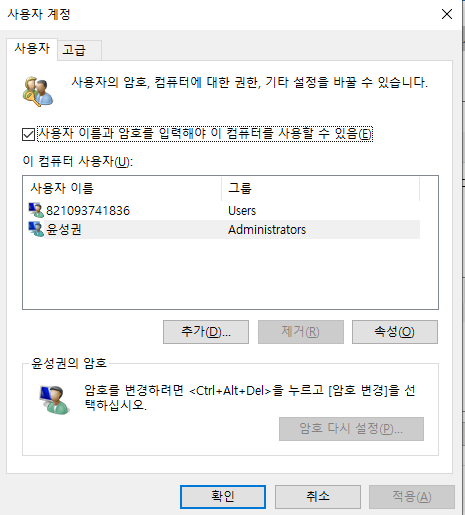
netplwiz를 실행하면 Windows의 사용자 계정과 여러 암호 관련 컨트롤에 액세스 할 수 있습니다. 상단의 "이 컴퓨터(E)를 사용하려면 사용자 이름과 암호를 입력해야 합니다"를 선택 취소합니다.
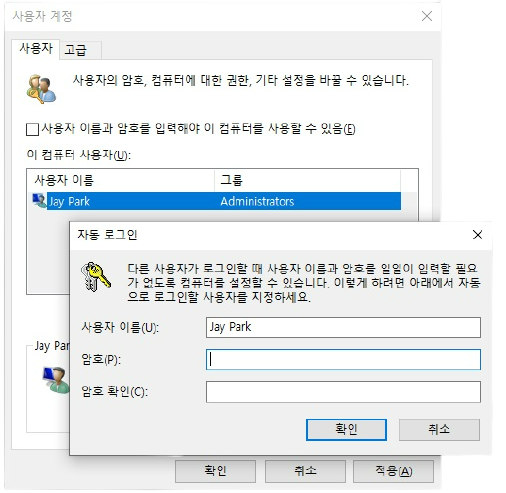
적용 버튼을 클릭하면 현재 비밀번호를 묻습니다. 두 번 입력하면 설정 작업이 완료됩니다. 이제 PC를 다시 시작하면 암호를 묻는 화면이 나타나지 않습니다. 흥미롭게도 netplwiz에는 암호가 올바른지 확인하는 기능이 없습니다. 따라서 현재 암호를 묻는 창에 잘못된 암호를 입력하면 PC를 다시 시작할 때 오류 메시지가 표시됩니다. 이 경우 원래 계정으로 로그인하고 netplwiz에 올바른 비밀번호를 입력하십시오. 참고로 이 방법은 Windows 10 Pro와 Windows 10 Home 모두에서 테스트되었으며, Windows 10 2018년 10월 업데이트와 2019년 5월 업데이트에서는 정상적으로 작동했습니다. 또한 레노버 PC에는 적용되지 않는 경우도 있었는데 최근에 확인해본 결과 정상 작동했습니다. 회사의 관리자가 Windows 그룹 정책을 강제로 적용하더라도 적용되지 않을 수 있습니다.
'IT' 카테고리의 다른 글
| 윈도우에서 텍스트를 더 크게 또는 더 작게 보는 방법 (0) | 2021.11.28 |
|---|---|
| “MS 계정 없이” 윈도우 10 로컬 계정 만들기 (0) | 2021.11.26 |
| 윈도우 10을 간단히 청소하는 5가지 방법 (0) | 2021.11.25 |
| MS 오피스와 찰떡 궁합 자랑하는 10가지 애드온 (0) | 2021.11.24 |
| Windows.old 폴더 삭제해 모자라는 디스크 공간 확보하는 법 (0) | 2021.11.23 |

댓글